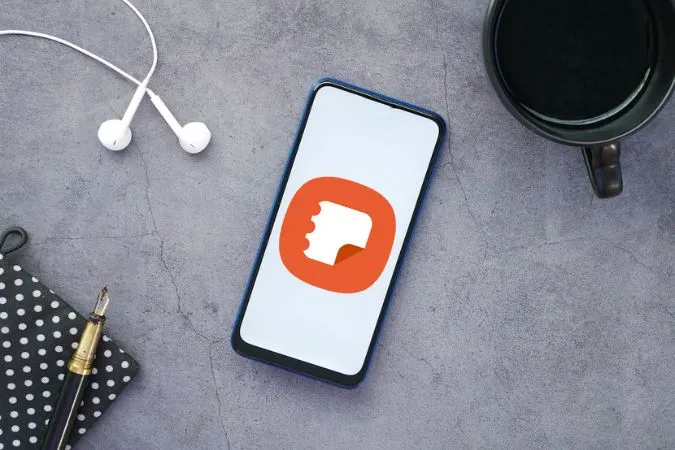Το Samsung Notes είναι μια πλούσια σε δυνατότητες εφαρμογή καταγραφής σημειώσεων που έρχεται προεγκατεστημένη στο τηλέφωνο Galaxy σας. Με αυτήν, μπορείτε εύκολα να δημιουργείτε και να αποθηκεύετε σημειώσεις στο τηλέφωνό σας, αλλά και να τις συγχρονίζετε με το Microsoft OneNote και το Samsung Cloud. Παρόλο που η εφαρμογή Samsung Notes είναι αρκετά αξιόπιστη, μπορεί να υπάρξουν φορές που σταματά να λειτουργεί ή καταρρέει στο τηλέφωνο Galaxy σας. Ευτυχώς, είναι δυνατή η επιδιόρθωση τέτοιων προβλημάτων με τις συμβουλές αντιμετώπισης προβλημάτων που αναφέρονται παρακάτω.
1. Βεβαιωθείτε ότι ο συγχρονισμός είναι ενεργοποιημένος
Η εφαρμογή Samsung Notes μπορεί να αποτύχει να συγχρονίσει τα δεδομένα σας εάν η λειτουργία συγχρονισμού είναι απενεργοποιημένη. Αυτό μπορεί να σας κάνει να πιστέψετε ότι η εφαρμογή Samsung Notes δεν λειτουργεί στο τηλέφωνο Galaxy σας.
Δείτε πώς μπορείτε να ελέγξετε αν η λειτουργία συγχρονισμού είναι ενεργοποιημένη στην εφαρμογή Samsung Notes.
1. Στην εφαρμογή Samsung Notes, πατήστε το εικονίδιο hamburger (τρεις οριζόντιες γραμμές) στην επάνω αριστερή γωνία και, στη συνέχεια, πατήστε το εικονίδιο με το γρανάζι για να ανοίξετε το μενού ρυθμίσεων.
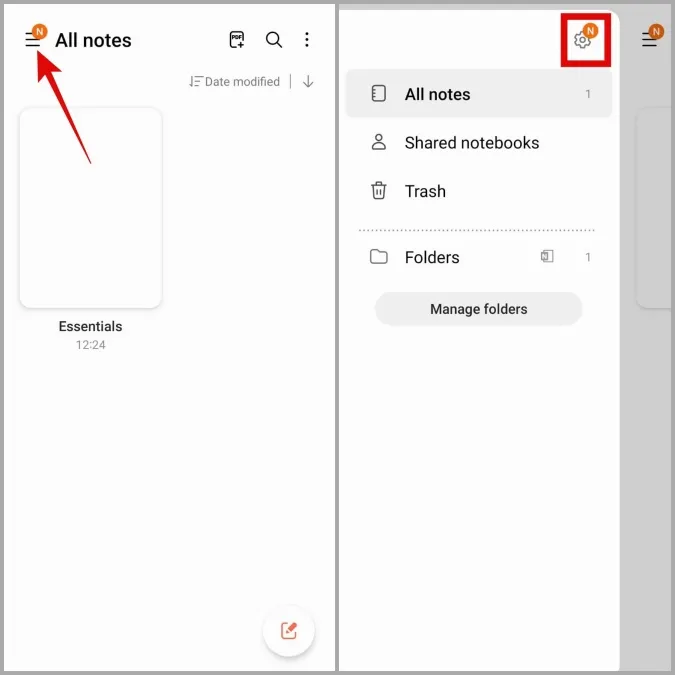
2. Ενεργοποιήστε το διακόπτη δίπλα στο Sync with Samsung Cloud (Συγχρονισμός με το Samsung Cloud). Αν θέλετε να συγχρονίσετε τις σημειώσεις σας με το OneNote, ενεργοποιήστε την επιλογή δίπλα στο Sync to Microsoft OneNote (Συγχρονισμός με το Microsoft OneNote).
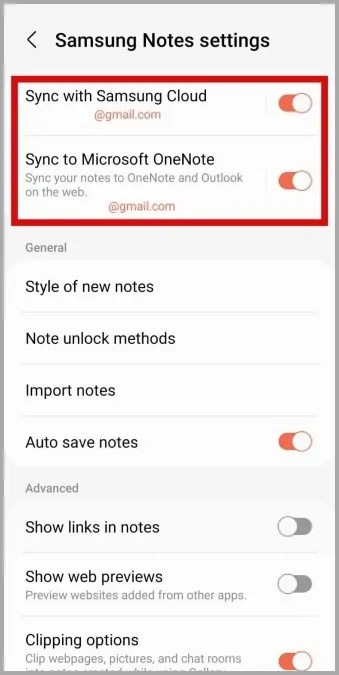
2. Ενημερώστε την εφαρμογή Samsung Notes App
Είναι πάντα καλή ιδέα να διατηρείτε τις εφαρμογές σας ενημερωμένες στην πιο πρόσφατη έκδοσή τους. Προφανώς, αρκετοί χρήστες στα φόρουμ της Samsung ανέφεραν τη διόρθωση προβλημάτων με την εφαρμογή Samsung Notes ενημερώνοντάς την. Μπορείτε να ελέγξετε για εκκρεμείς ενημερώσεις για την εφαρμογή Samsung Notes τόσο στο Galaxy Store όσο και στο Play Store.
Ανοίξτε το Play Store και αναζητήστε την εφαρμογή Samsung Notes. Αν δείτε το κουμπί Ενημέρωση, πατήστε το για να ενημερώσετε την εφαρμογή.
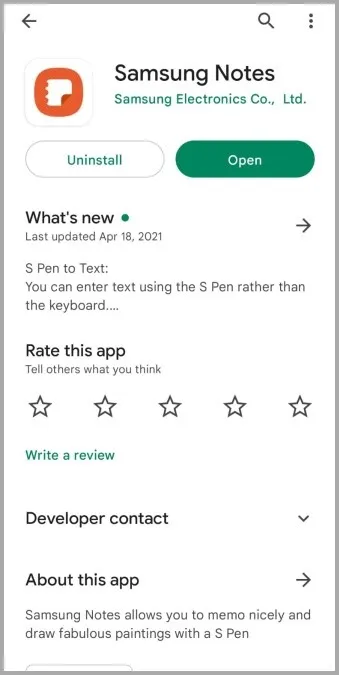
Εάν το Play Store δεν εμφανίζει εκκρεμείς ενημερώσεις, μπορείτε να ελέγξετε το Galaxy Store για ενημερώσεις. Στην περίπτωσή μας, είδαμε μια εκκρεμούσα ενημέρωση για την εφαρμογή Samsung Notes στο Galaxy Store, αλλά όχι στο Play Store. Αρκετοί χρήστες του Reddit είχαν επίσης την ίδια εμπειρία.
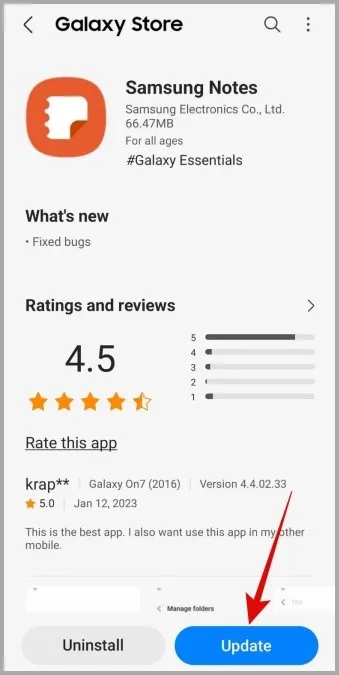
3. Ελέγξτε τα δικαιώματα της εφαρμογής
Η έλλειψη σχετικών αδειών χρήσης της εφαρμογής θα μπορούσε να εμποδίσει τη σωστή λειτουργία του Samsung Notes στη συσκευή σας. Για παράδειγμα, αν έχετε απενεργοποιήσει τα δικαιώματα της κάμερας για την εφαρμογή Samsung Notes, δεν θα μπορείτε να επισυνάψετε φωτογραφίες ή βίντεο στις σημειώσεις σας. Για να αποφύγετε τέτοια προβλήματα, πρέπει να επιτρέψετε στο Samsung Notes όλα τα απαραίτητα δικαιώματα.
1. Πατήστε παρατεταμένα στην εφαρμογή Samsung Notes και πατήστε το εικονίδιο πληροφοριών από το προκύπτον μενού. Στη συνέχεια, μεταβείτε στην επιλογή Δικαιώματα.
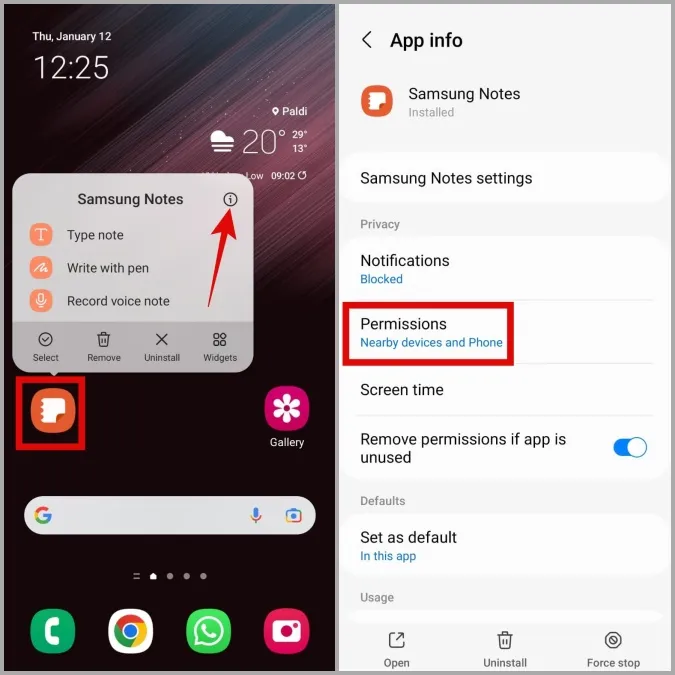
2. Προχωρήστε σε κάθε άδεια και ενεργοποιήστε την μία μετά την άλλη.
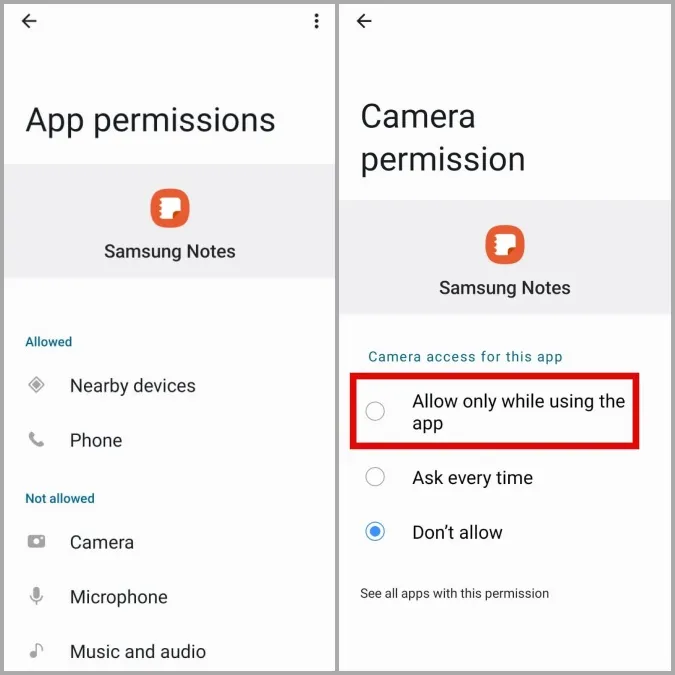
4. Κατάργηση και επαναπροσθήκη του λογαριασμού σας Samsung
Προβλήματα ελέγχου ταυτότητας με το λογαριασμό σας στη Samsung μπορεί επίσης να εμποδίζουν τη σωστή λειτουργία της εφαρμογής Σημειώσεις. Ένας τρόπος για να διορθώσετε τέτοια ζητήματα είναι να αφαιρέσετε το λογαριασμό σας Samsung και να τον προσθέσετε ξανά. Ακολουθούν τα βήματα για το ίδιο.
1. Ανοίξτε την εφαρμογή Ρυθμίσεις και μεταβείτε στην επιλογή Λογαριασμοί και δημιουργία αντιγράφων ασφαλείας > Διαχείριση λογαριασμών.
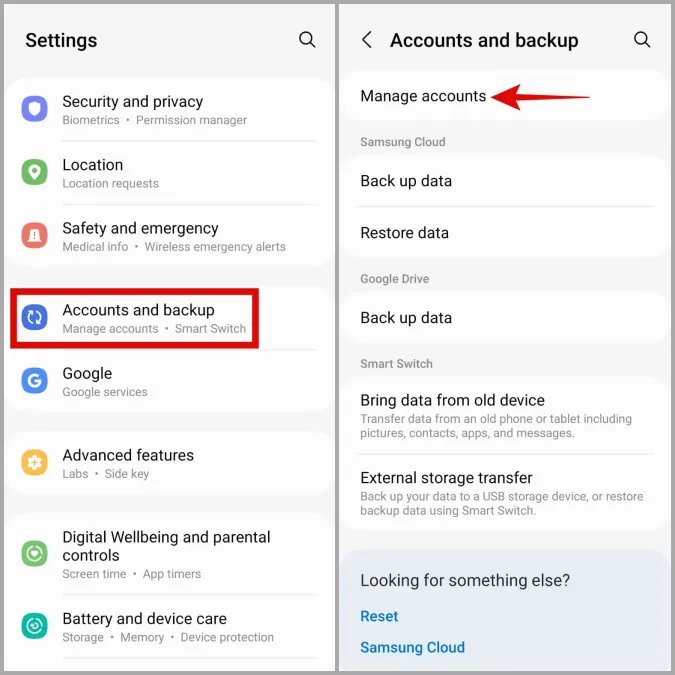
2. Επιλέξτε το λογαριασμό σας Samsung και πατήστε το κουμπί Κατάργηση λογαριασμού.
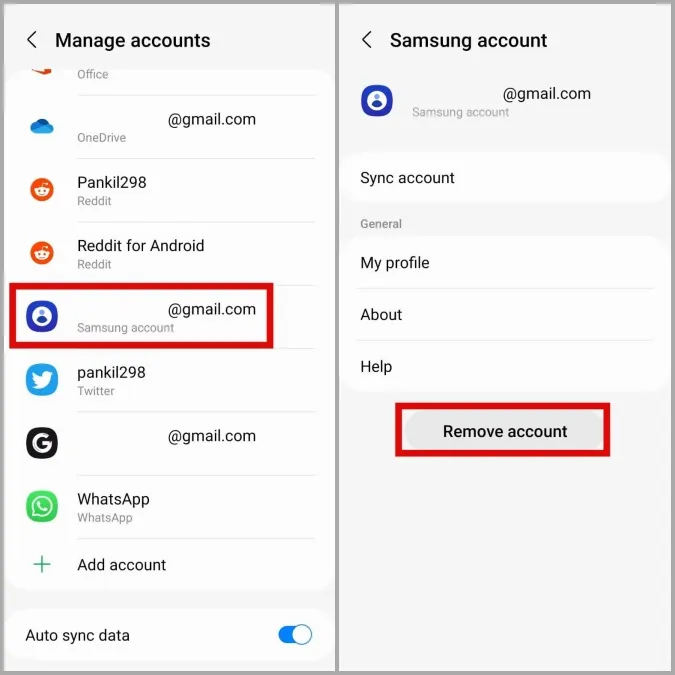
3. Επιλέξτε Κατάργηση λογαριασμού και, στη συνέχεια, πατήστε Αποσύνδεση για επιβεβαίωση.
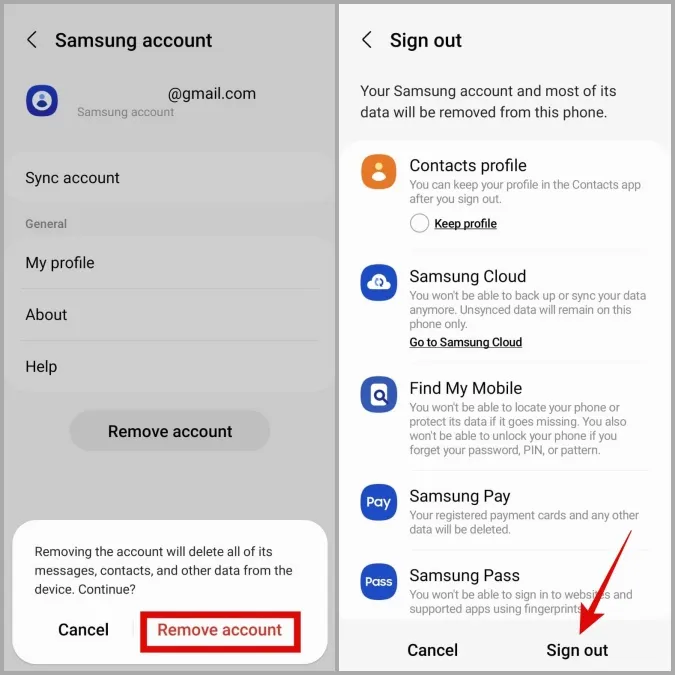
4. Μετά την αφαίρεση, επιστρέψτε στη σελίδα Διαχείριση λογαριασμών και πατήστε στην επιλογή Προσθήκη λογαριασμού.
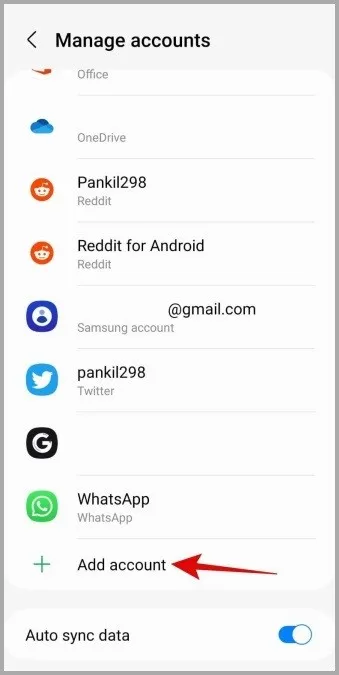
5. Επιλέξτε την επιλογή λογαριασμού Samsung και ακολουθήστε τις οδηγίες που εμφανίζονται στην οθόνη για να ολοκληρώσετε τη διαδικασία σύνδεσης.
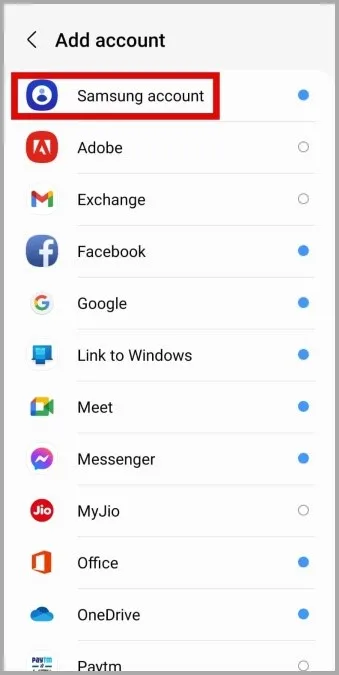
Επιστρέψτε στην εφαρμογή Samsung Notes και ελέγξτε αν λειτουργεί κανονικά.
5. Αποτρέψτε το Samsung Notes από το να κοιμάται στο τηλέφωνό σας
Στο One UI, μπορείτε να θέσετε τις εφαρμογές σας σε κατάσταση αναστολής λειτουργίας για να μειώσετε τη χρήση της μπαταρίας τους. Αν και αυτό βελτιώνει τη διάρκεια ζωής της μπαταρίας, μπορεί να εμποδίσει τις εφαρμογές να λειτουργούν αποτελεσματικά στο τηλέφωνό σας. Για να το αποφύγετε αυτό, πρέπει να αποτρέψετε την εφαρμογή Samsung Notes από το να κοιμάται στο τηλέφωνο Galaxy σας.
1. Ανοίξτε την εφαρμογή Ρυθμίσεις και μεταβείτε στην επιλογή Μπαταρία και φροντίδα συσκευής > Μπαταρία.
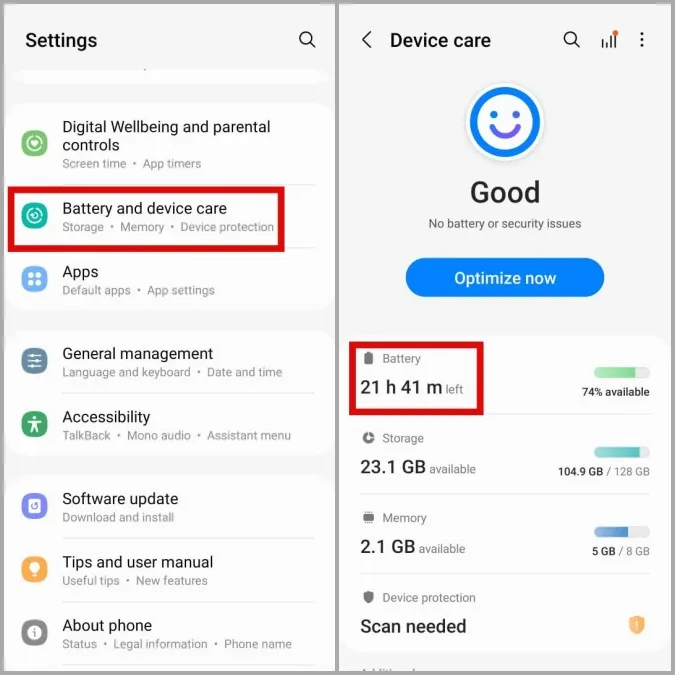
2. Πατήστε στην επιλογή Μην κοιμάστε ποτέ τις εφαρμογές.
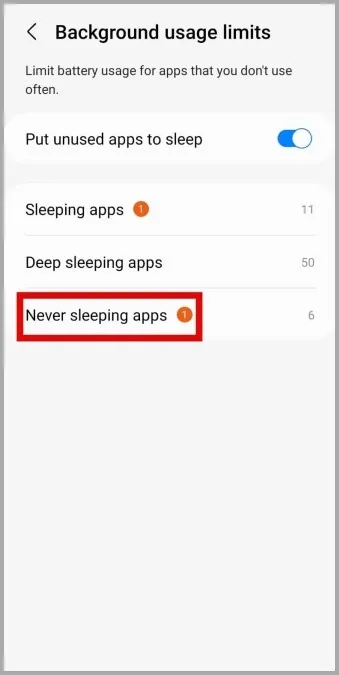
3. Πατήστε το εικονίδιο συν στην επάνω δεξιά γωνία, επιλέξτε Samsung Notes και, στη συνέχεια, πατήστε Προσθήκη.
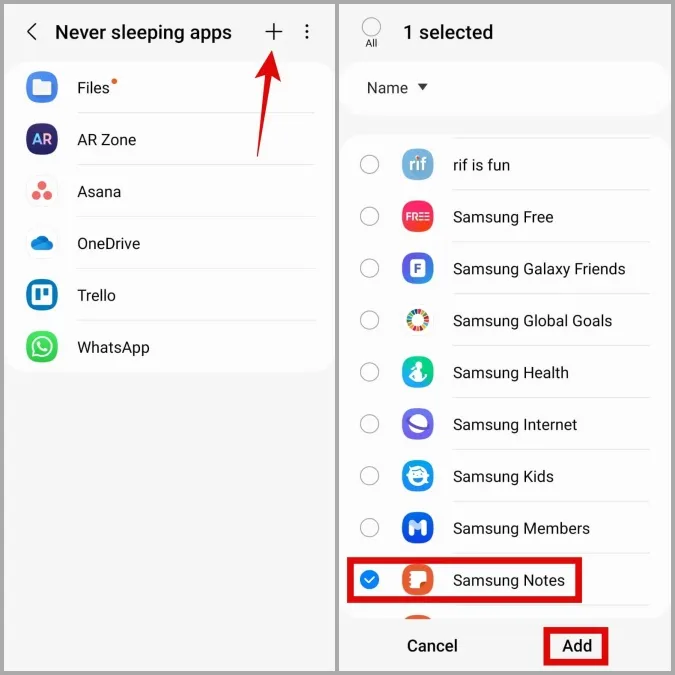
6. Ενεργοποιήστε την αυτόματη ημερομηνία και ώρα
Είναι το τηλέφωνό σας ρυθμισμένο σε λανθασμένη ημερομηνία ή ώρα; Αν ναι, οι εφαρμογές, συμπεριλαμβανομένων των Samsung Notes, ενδέχεται να έχουν πρόβλημα συγχρονισμού των δεδομένων. Αυτό μπορεί να συμβεί αν έχετε απενεργοποιήσει την αυτόματη ρύθμιση ημερομηνίας και ώρας στο τηλέφωνό σας. Δείτε πώς μπορείτε να την ενεργοποιήσετε.
1. Ανοίξτε την εφαρμογή Ρυθμίσεις και μεταβείτε στην επιλογή Γενική διαχείριση > Ημερομηνία και ώρα.
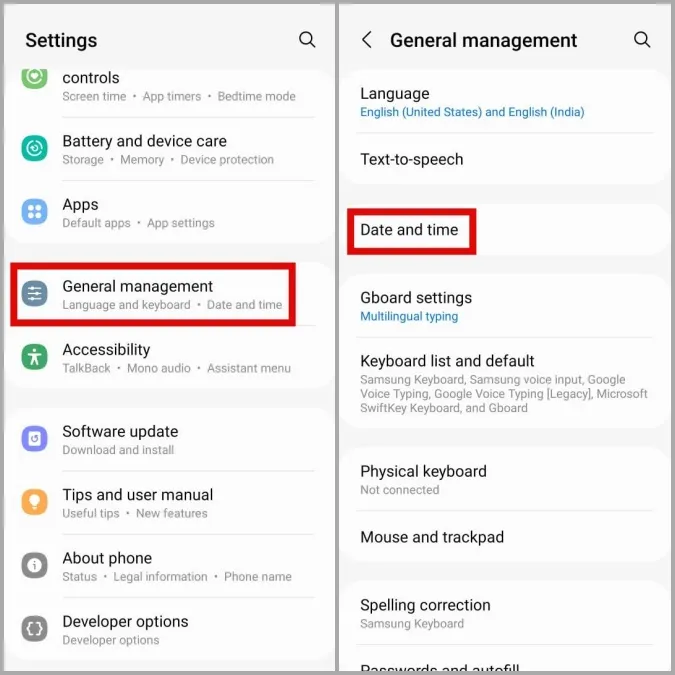
2. Ενεργοποιήστε την εναλλαγή δίπλα στην επιλογή Αυτόματη ημερομηνία και ώρα.
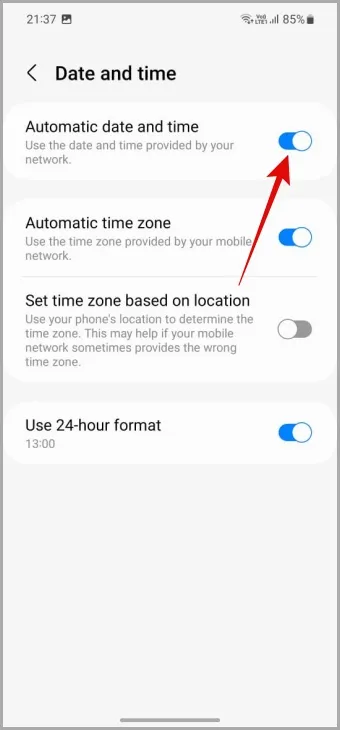
7. Καθαρίστε την προσωρινή μνήμη της εφαρμογής
Τα κατεστραμμένα ή μη προσβάσιμα δεδομένα cache μπορεί επίσης να προκαλέσουν την απότομη συντριβή της εφαρμογής Samsung Notes στο τηλέφωνο Galaxy σας. Ευτυχώς, είναι εύκολο να καθαρίσετε τα περιττά δεδομένα cache της εφαρμογής στο Android σας. Ακολουθεί ο τρόπος με τον οποίο μπορείτε να το κάνετε.
1. Πατήστε παρατεταμένα στην εφαρμογή Samsung Notes και πατήστε το εικονίδιο πληροφοριών από το προκύπτον μενού.
2. Μεταβείτε στην επιλογή Αποθήκευση και πατήστε την επιλογή Εκκαθάριση προσωρινής μνήμης cache στην κάτω δεξιά γωνία.
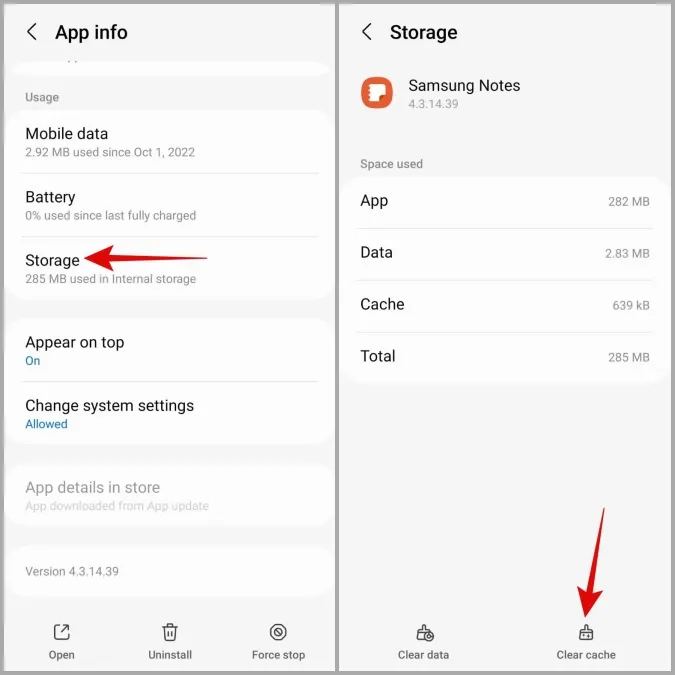
Ανοίξτε ξανά την εφαρμογή Samsung Notes και προσπαθήστε να τη χρησιμοποιήσετε ξανά.
Παρακολουθήστε τις σκέψεις σας με το Samsung Notes
Το Samsung Notes, όπως και κάθε άλλη εφαρμογή, μπορεί να αντιμετωπίζει προβλήματα από καιρό σε καιρό. Αν καμία από τις παραπάνω λύσεις δεν λειτουργεί για εσάς ή αν έχετε κουραστεί να αντιμετωπίζετε τέτοια προβλήματα, ίσως είναι καλή ιδέα να στραφείτε σε μια εναλλακτική εφαρμογή καταγραφής σημειώσεων, όπως το Google Keep.